Rumah >Tutorial sistem >Siri Windows >Apakah yang perlu saya lakukan jika ikon bunyi pada bar tugas Win11 tidak bertindak balas?
Apakah yang perlu saya lakukan jika ikon bunyi pada bar tugas Win11 tidak bertindak balas?
- 王林ke hadapan
- 2024-02-12 09:09:481146semak imbas
Ia adalah masalah biasa bahawa ikon bunyi pada bar tugas Win11 tidak bertindak balas apabila diklik Ramai pengguna akan menghadapi masalah ini apabila menggunakan sistem Win11. Jika anda juga menghadapi masalah ini, jangan risau, berikut adalah beberapa penyelesaian untuk rujukan anda. Mula-mula, anda boleh cuba mulakan semula komputer anda Kadangkala hanya restart mudah boleh menyelesaikan masalah. Jika memulakan semula tidak berfungsi, anda boleh menyemak pilihan bunyi dalam tetapan sistem untuk memastikan bunyi tidak diredamkan atau ditolak. Selain itu, anda juga boleh cuba mengemas kini pemacu kad bunyi Kadangkala masalah pemandu juga boleh menyebabkan ikon bunyi menjadi tidak responsif. Jika tiada kaedah di atas berfungsi, anda disyorkan untuk menghubungi pengilang komputer atau perkhidmatan pelanggan Microsoft untuk mendapatkan sokongan teknikal profesional. Harap kaedah di atas dapat membantu anda menyelesaikan masalah!
Apakah yang perlu saya lakukan jika ikon bunyi pada bar tugas Win11 tidak bertindak balas apabila diklik?
1 Mula-mula, tekan butang [Win +
2 Dalam tetingkap pengurusan komputer, klik pada bar sisi kiri untuk mengembangkan [Perkhidmatan dan Aplikasi » Perkhidmatan].
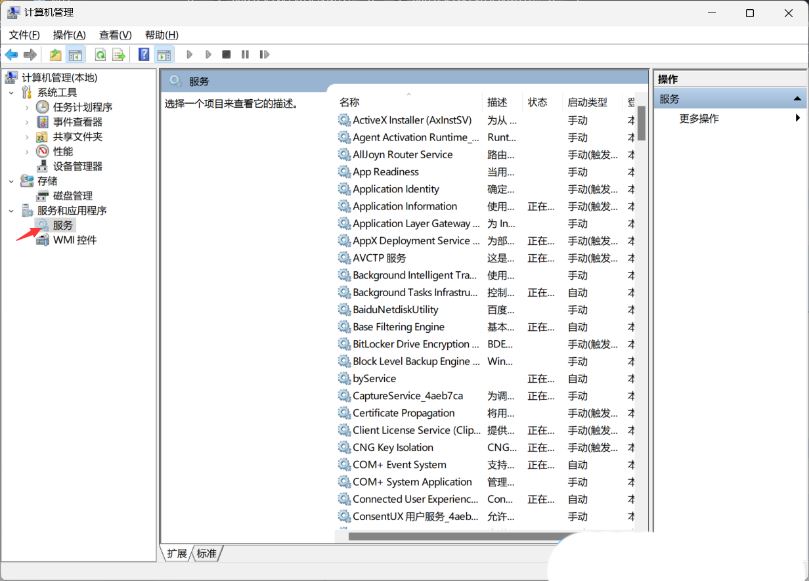
3 Kemudian cari dan klik dua kali di sebelah kanan untuk membuka nama [Perkhidmatan Sistem Pemberitahuan Windows Push].
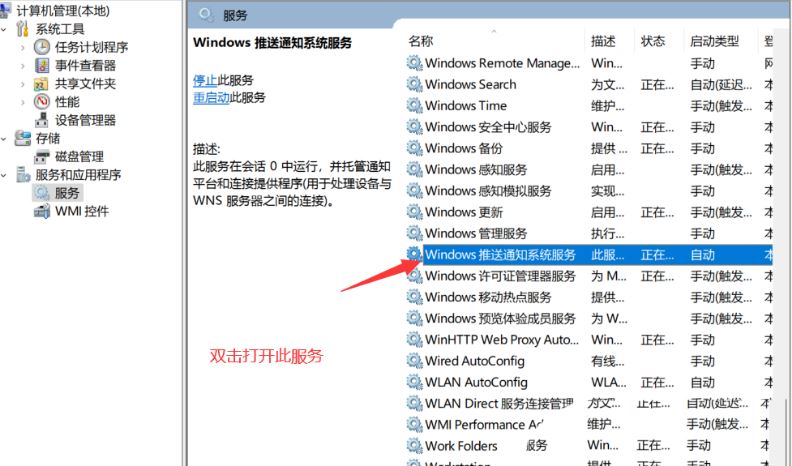
4 Dalam tetingkap Properties (Komputer Tempatan) Perkhidmatan Sistem Pemberitahuan Tekan Windows, tukar jenis permulaan kepada [Disabled], kemudian klik [Stop], dan akhirnya klik [OK].
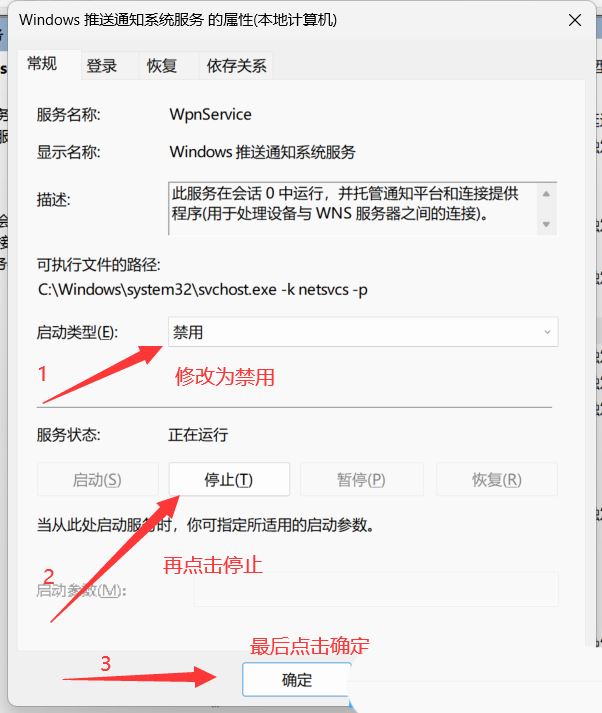
5 Tekan kombinasi kekunci [Ctrl + Alt + Del] untuk memaparkan antara muka kunci, dan kemudian klik [Task Manager].
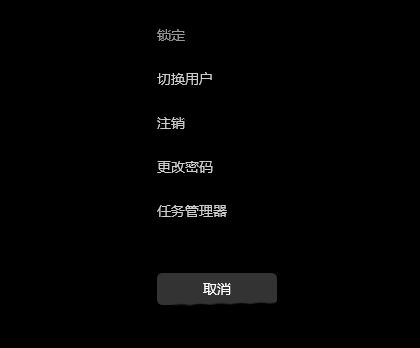
6 Dalam tetingkap Task Manager, cari proses bernama [Windows Explorer].
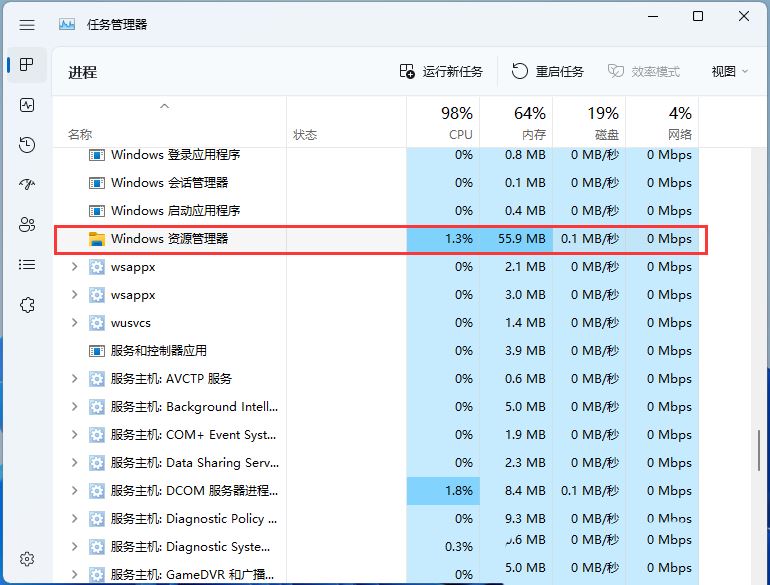
7 Selepas memilih proses [Windows Explorer], klik [Restart Task] di bahagian atas sebelah kanan untuk memulakan semula Windows Explorer.
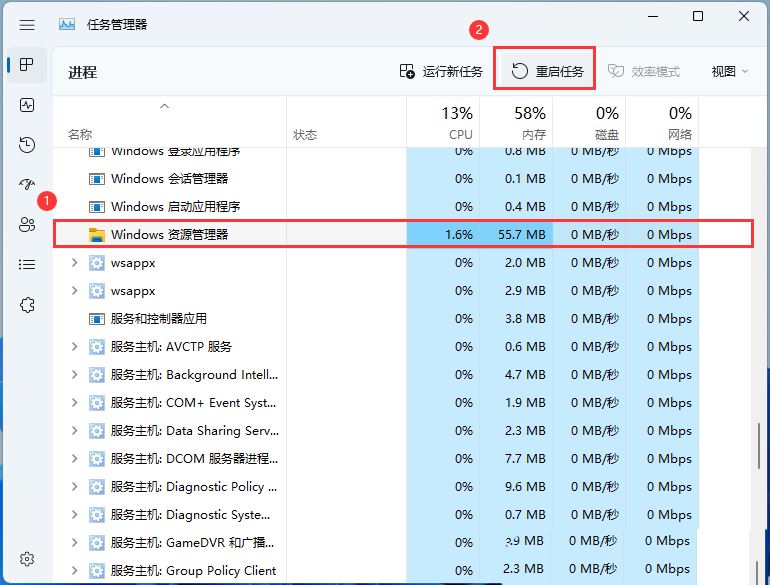
8 Jika anda secara tidak sengaja menamatkan proses Windows Explorer, anda juga boleh mengklik [Run New Task] di penjuru kanan sebelah atas tetingkap Task Manager.
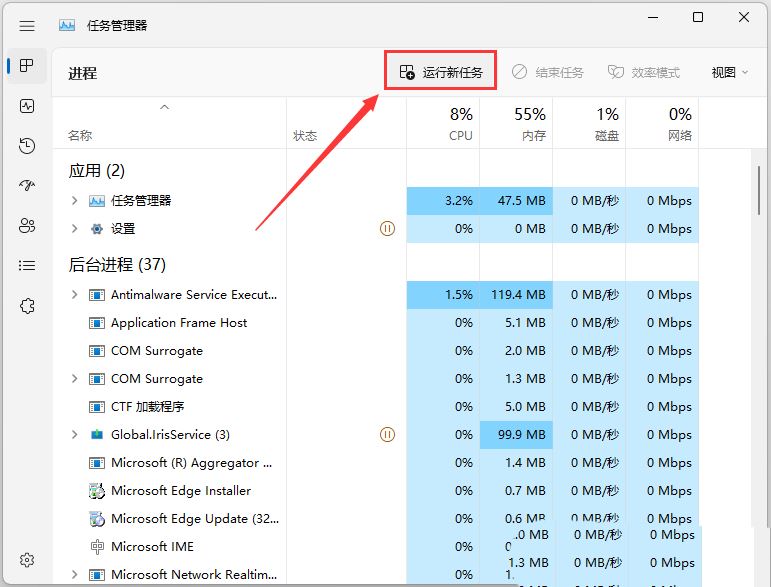
9 Cipta tetingkap tugas baharu, masukkan arahan [explorer.exe] dan tekan [OK atau Enter] untuk memulakan semula Windows Explorer (ia adalah disyorkan untuk menandakan kotak untuk mencipta tugas ini dengan hak pentadbiran sistem) .
Atas ialah kandungan terperinci Apakah yang perlu saya lakukan jika ikon bunyi pada bar tugas Win11 tidak bertindak balas?. Untuk maklumat lanjut, sila ikut artikel berkaitan lain di laman web China PHP!

